Kreiranje tablica baze podataka
U ovoj seriji videa možete vidjeti kako povezati Ozeki SMS Gateway s SQL Anywhere poslužiteljem baze podataka za SMS poruke. Ovaj video pokazuje kako kreirati odgovarajuću strukturu tablica baze podataka koristeći GUI vašeg SQL Anywhere poslužitelja baze podataka. Članak također sadrži snimke zaslona koje vam korak po korak pokazuju kako uspješno izvršiti ovaj zadatak. Sada počnimo!
Što je SQL Anywhere?
SAP SQL Anywhere je ugrađeni sustav za upravljanje relacijskim bazama podataka (RDBMS) koji je dizajniran kako bi omogućio pokretanje aplikacija baza podataka izvan tradicionalnih podatkovnih centara. Namijenjen je za rad na računalima u satelitskim uredima, mobilnim uređajima i poslužiteljima u manjim poduzećima poput restorana i maloprodajnih trgovina.
Što su tablice baze podataka?
Tablica je skup povezanih podataka pohranjenih u obliku tablice unutar baze podataka. Sastoji se od stupaca i redaka. U relacijskim bazama podataka i ravnim datotečnim bazama podataka, tablica je skup podatkovnih elemenata (vrijednosti) koji koriste model okomitih stupaca (koji se mogu identificirati po imenu) i vodoravnih redaka, pri čemu je ćelija jedinica u kojoj se redak i stupac sijeku. Tablica ima određeni broj stupaca, ali može imati bilo koji broj redaka. Svaki redak je identificiran s jednom ili više vrijednosti koje se pojavljuju u određenom podskupu stupaca. Određeni izbor stupaca koji jedinstveno identificira retke naziva se primarni ključ.
Sadržaj videa1. Pokretanje SQL Centrala
2. Kreiranje baze podataka
3. Povezivanje s bazom podataka
4. Izvršavanje CREATE TABLE naredbi
Kako kreirati tablice baze podataka (video tutorijal)
U ovom brzom video tutorijalu naučit ćete kako kreirati tablice baze podataka. Ovaj se proces sastoji od 4 koraka. Prvo morate otvoriti SQL Central i kreirati bazu podataka. Nakon kreiranja, morate se povezati s bazom podataka. Zatim možete kreirati tablice izvršavanjem SQL naredbi. U videu kreiramo dvije tablice. Jednu za dolazne, a drugu za odlazne poruke.
Molimo pomaknite se dolje kako biste kopirali SQL naredbe (Slika 1) korištene u videu. Ako ste kreirali bazu podataka u SQL Anywhereu, možete prijeći na sljedeći video.
Kreiranje SQL Anywhere baze podataka
Prije nego što možete početi s kreiranjem tablica, morate kreirati bazu podataka u SQL Anywhereu. Prvo morate pokrenuti SQL Central. Zatim kliknite na 'Create database...' u izborniku s lijeve strane (Slika 1). To će otvoriti čarobnjak za kreiranje baze podataka u novom prozoru, gdje možete konfigurirati svoju bazu podataka.
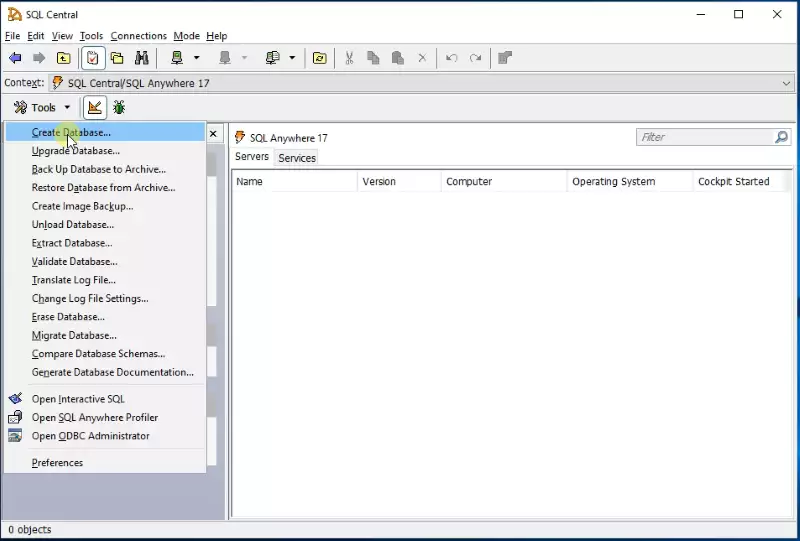
Čarobnjak za kreiranje baze podataka
Kliknite Dalje na pozdravnom ekranu (Slika 2).
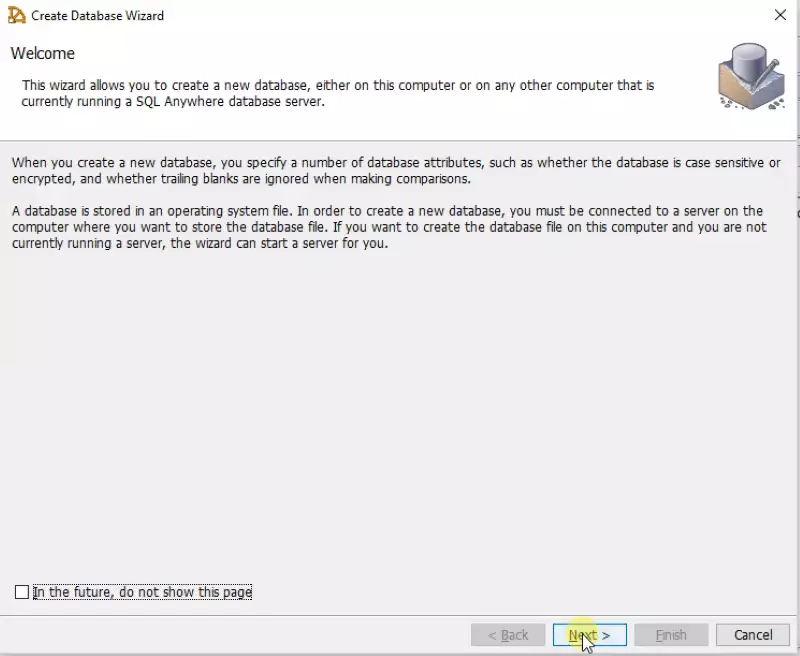
Odabir računala na kojem će se pohraniti baza podataka
Ovdje morate odabrati gdje ćete pohraniti bazu podataka. To se radi klikom na potvrdni okvir pored opcije koju želite odabrati. Mi smo odabrali 'Create a database on this computer' (Slika 3). Kliknite Dalje za nastavak.
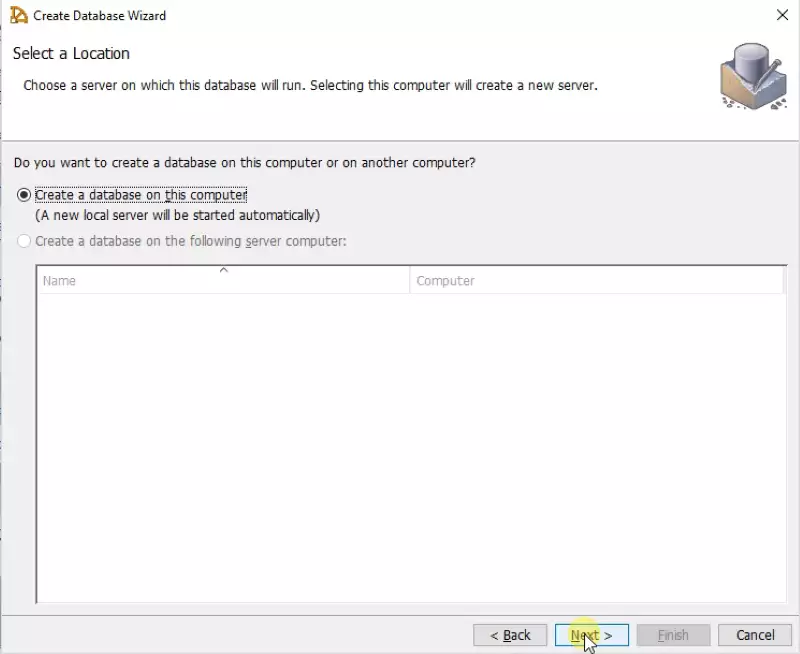
Određivanje lokacije baze podataka u datotečnom sustavu
Na ovoj stranici morate odrediti direktorij baze podataka u datotečnom sustavu. Kliknite na gumb Pregledaj... kako biste otvorili explorer (Slika 4). Ovdje možete odrediti putanju za bazu podataka u datotečnom sustavu. Kada odaberete lokaciju, ponovno kliknite Dalje za nastavak.
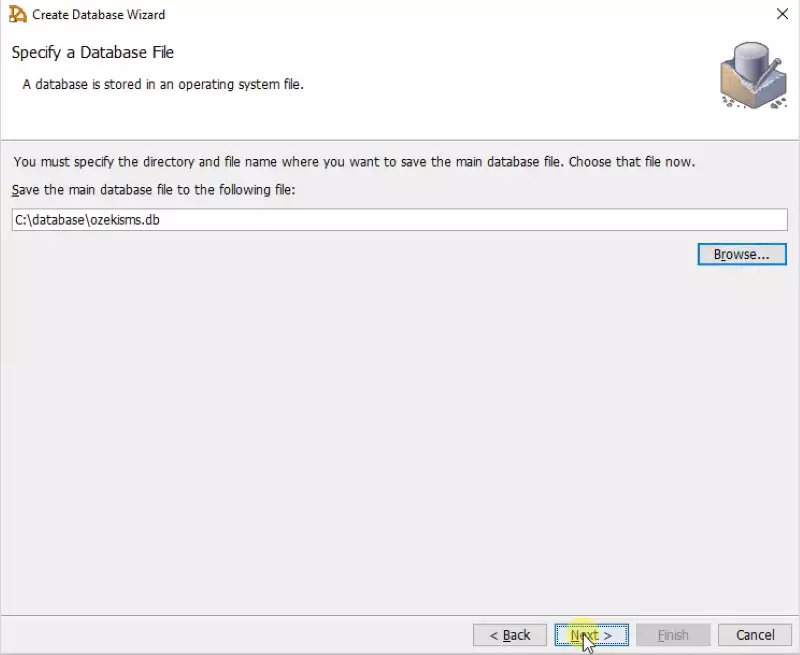
Odabir gdje koristiti transakcijski zapisnik u datotečnom sustavu
Možete odabrati da baza podataka održava datoteku transakcijskog zapisnika (Slika 5). Kliknite na potvrdni okvir ako želite omogućiti ovu opciju (preporučamo da to učinite). Ponovno kliknite na gumb Pregledaj... kako biste odredili direktorij za datoteku zapisnika. Na kraju, kliknite Dalje za nastavak.
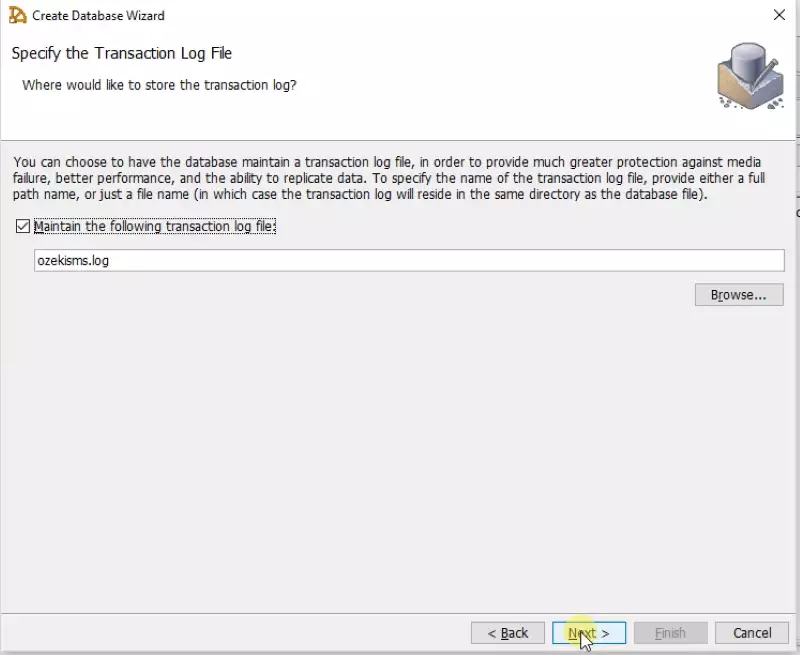
Kreiranje korisnika baze podataka
Nakon kreiranja baze podataka, također morate kreirati korisnika baze podataka (Slika 6). Ovaj korisnik će imati prava na bazu podataka. Upišite svoje korisničko ime u prvi tekstualni okvir. Zatim upišite svoju lozinku u drugi tekstualni okvir. Potvrdite svoju lozinku tako što ćete je ponovno upisati u treći tekstualni okvir. Kliknite Dalje za nastavak.
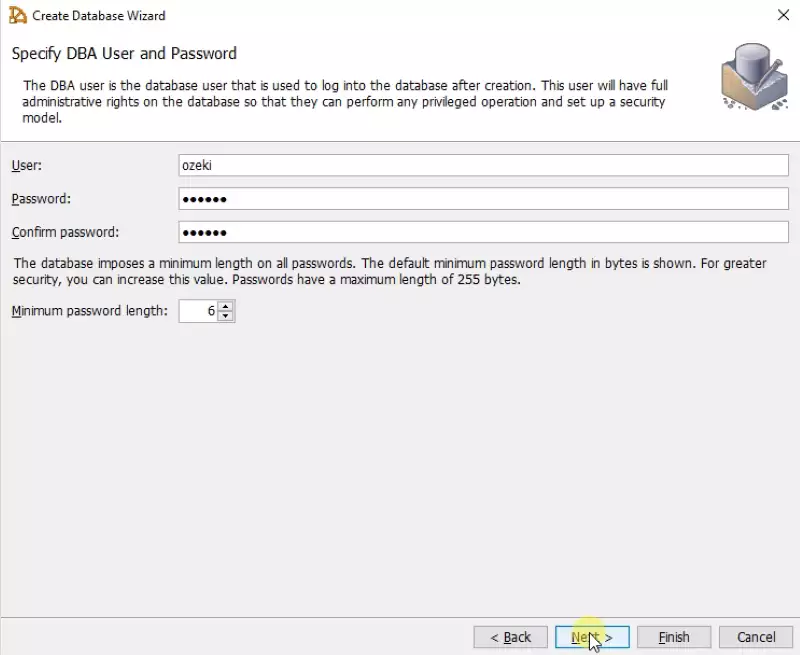
Odaberite vrstu šifriranja
Na ovoj stranici imate mogućnost omogućavanja šifriranja (Slika 7). Također možete odabrati vrstu šifriranja koju želite koristiti. Odlučili smo ne koristiti šifriranje u ovom vodiču. Kliknite Dalje za nastavak.
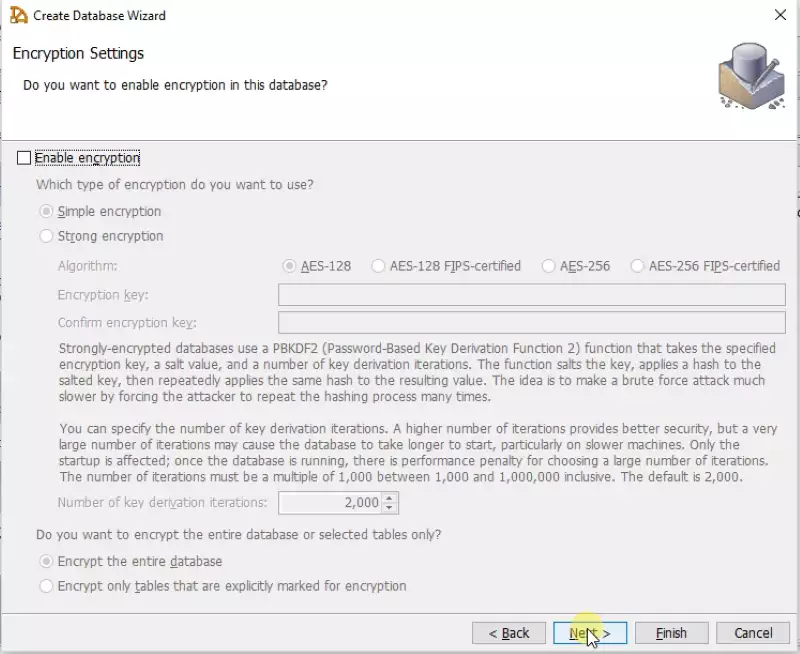
Odredite veličinu baze podataka
Ovdje morate odabrati veličinu stranice koju će vaša baza podataka koristiti. Odabrali smo 4096 bajtova, jer će to dobro odgovarati našem primjeru projekta (Slika 8). Odaberite veličinu klikom na potvrdni okvir pored nje. Ponovno kliknite Dalje za nastavak.
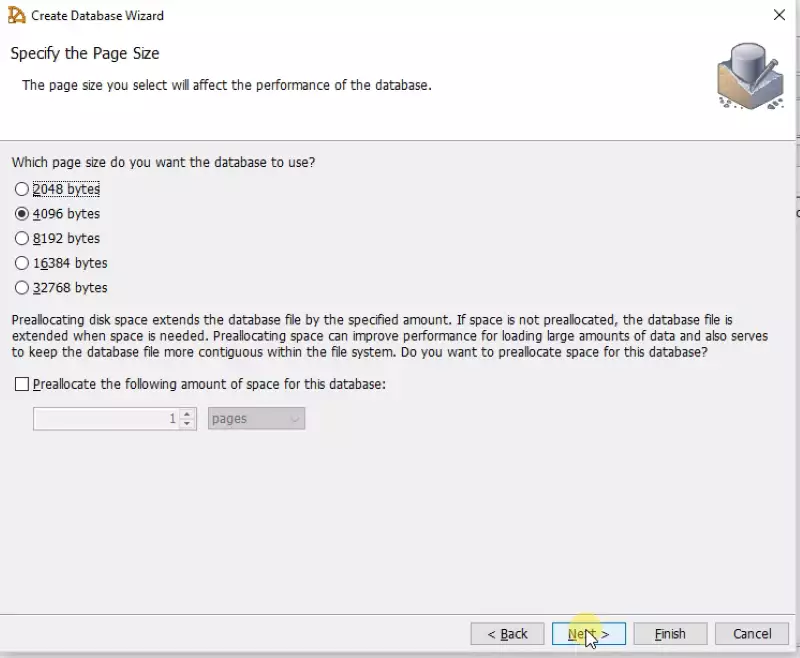
Odaberite dodatne postavke baze podataka
Na ovoj stranici možete odabrati dodatne postavke baze podataka (Slika 9). Odabrali smo Stvori SYSCOLUMNS i SYSINDEXES poglede i Uključi kontrolni zbroj sa svakom stranicom baze podataka. Ove opcije možete odabrati klikom na potvrdne okvire pored njih. Kliknite Dalje za nastavak.
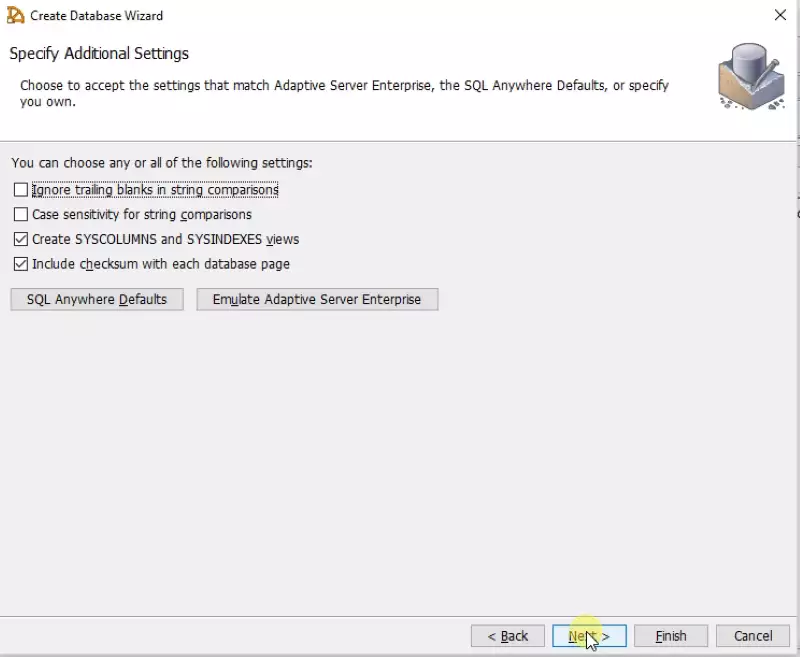
Odredite slijed usporedbe
Ovdje morate odabrati slijed usporedbe. Odlučili smo se za zadane postavke (Slika 10). Nakon što ste ga odabrali, kliknite Dalje za nastavak.
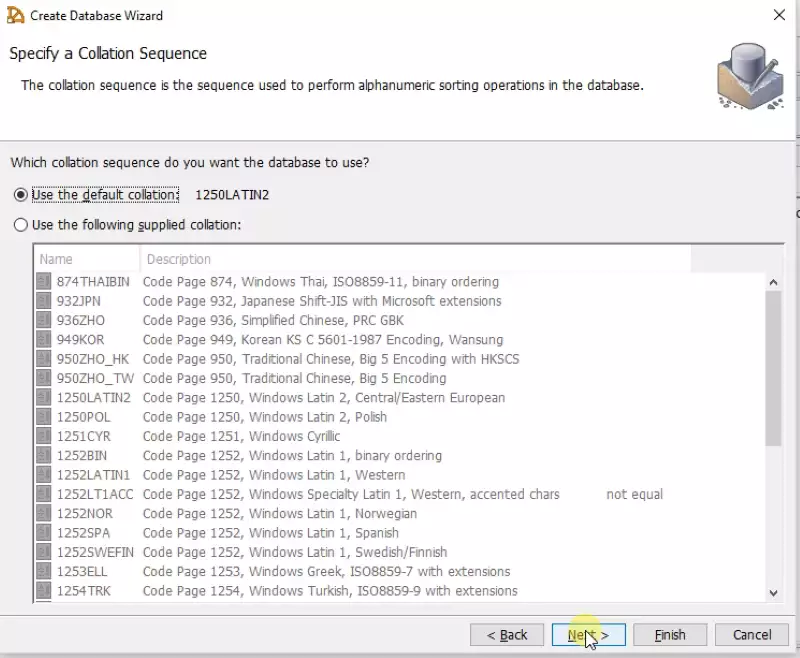
Odaberite sigurnosni model
Zatim morate odabrati sigurnosni model za sistemske procedure (Slika 11). Odaberite Izvrši sistemske procedure kao pozivatelj. Ponovno kliknite na Dalje za nastavak.
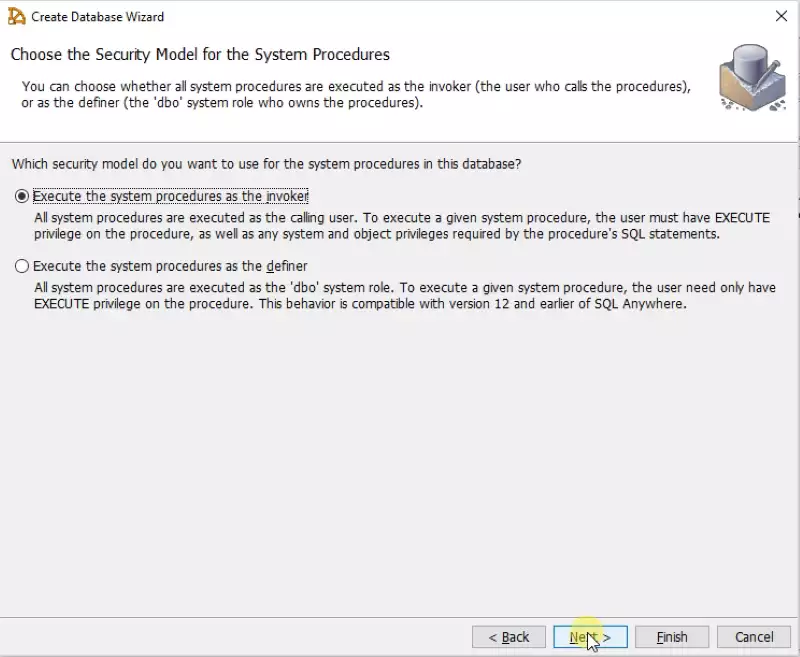
Povežite se s bazom podataka
Proces konfiguracije baze podataka je završen. Sada se samo trebate povezati s bazom podataka (Slika 12). Kliknite potvrdni okvir pored Poveži se s novom bazom podataka. Zatim unesite Naziv poslužitelja i Naziv baze podataka u odgovarajuća polja za unos ispod. Još jednom kliknite Dalje za nastavak na posljednju stranicu.
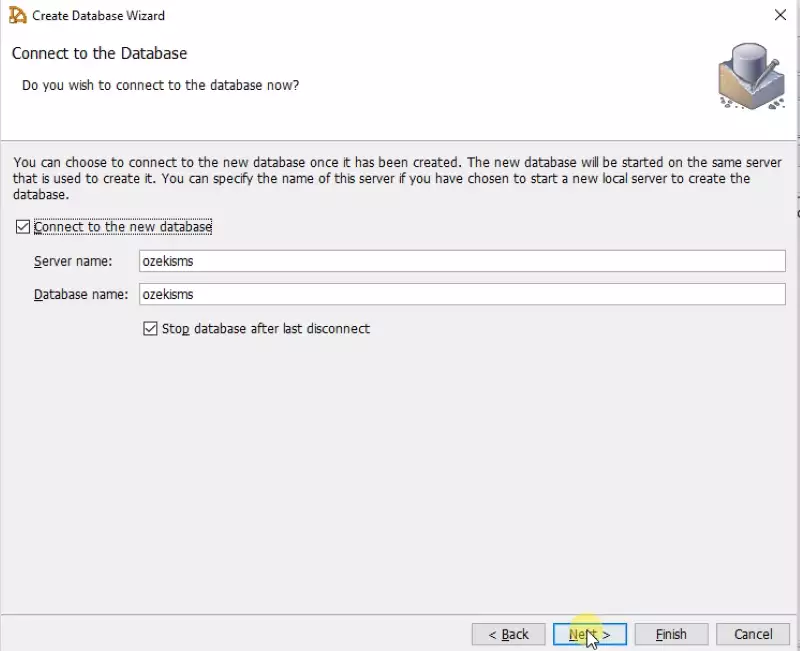
Pokrenite SQL naredbu CREATE DATABASE
Na ovoj stranici možete dovršiti svoju bazu podataka. Možete vidjeti koje će naredbe biti izvršene odmah prema vašim odabranim opcijama (Slika 13). Kliknite Završi kako biste dovršili i stvorili svoju bazu podataka.
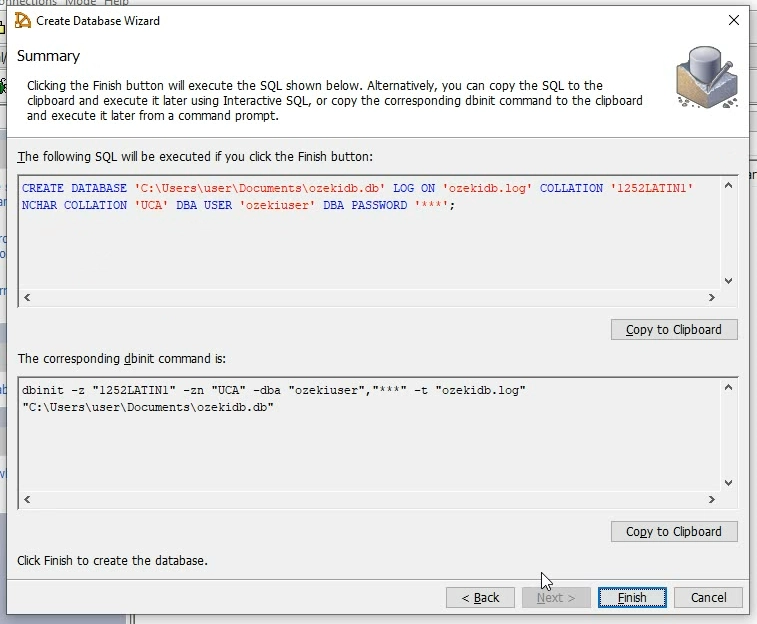
Otvorite interaktivni SQL
Nakon uspješnog stvaranja baze podataka, vratit ćete se na glavnu stranicu SQL Centrala. Kliknite na Otvori interaktivni SQL u izborniku s lijeve strane (Slika 14).
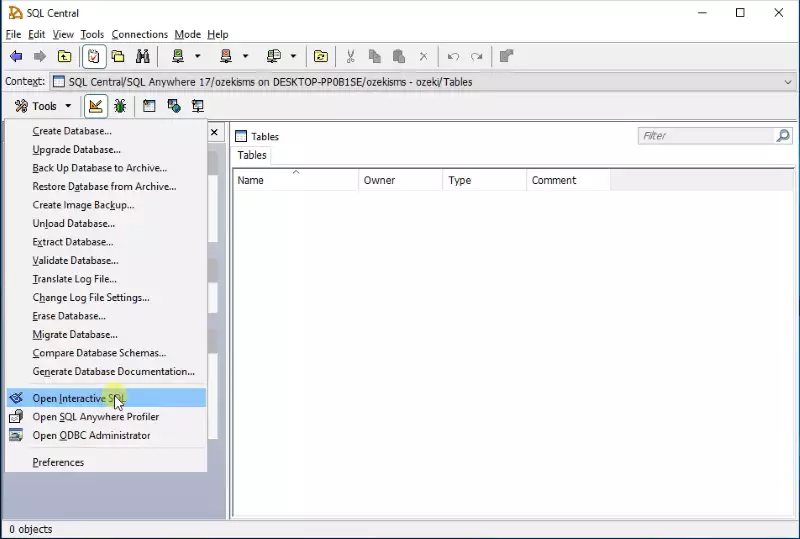
Povežite se sa svojom bazom podataka
U ovom prozoru možete se povezati sa svojom bazom podataka. Unesite svoje korisničko ime i lozinku koje ste prethodno naveli tijekom instalacije (Slika 15). Kliknite na gumb Poveži kako biste se povezali sa svojom bazom podataka.
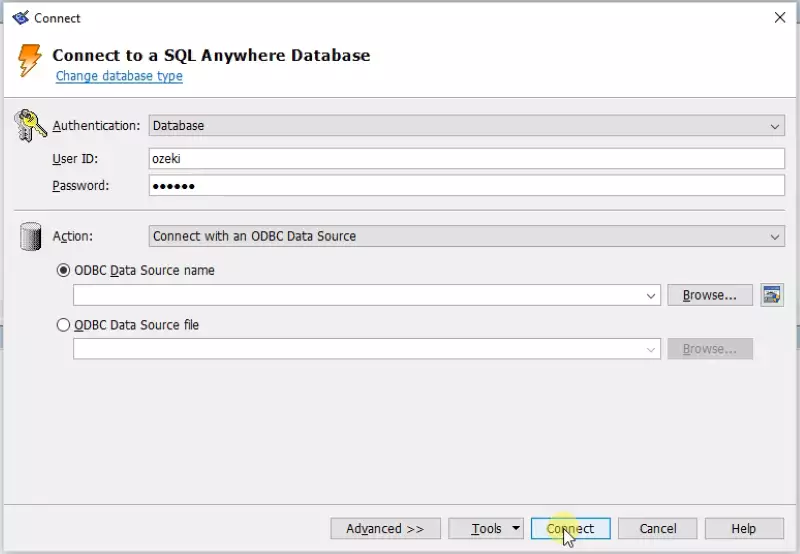
SQL Anywhere CREATE TABLE naredbe za kopiranje:
CREATE TABLE "ozekimessagein"
(
"id" integer NOT NULL DEFAULT autoincrement ,
"sender" varchar(255) NULL ,
"receiver" varchar(255) NULL ,
"msg" varchar(160) NULL ,
"senttime" varchar(100) NULL ,
"receivedtime" varchar(100) NULL ,
"operator" varchar(100) NULL ,
"msgtype" varchar(160) NULL ,
"reference" varchar(100) NULL ,
PRIMARY KEY ("id"),
)
go
commit work
go
CREATE TABLE "ozekimessageout"
(
"id" integer NOT NULL DEFAULT autoincrement ,
"sender" varchar(255) NULL ,
"receiver" varchar(255) NULL ,
"msg" varchar(160) NULL ,
"senttime" varchar(100) NULL ,
"receivedtime" varchar(100) NULL ,
"operator" varchar(100) NULL ,
"status" varchar(20) NULL ,
"msgtype" varchar(160) NULL ,
"reference" varchar(100) NULL ,
"errormsg" varchar(250) NULL ,
PRIMARY KEY ("id"),
)
go
commit work
go
CREATE INDEX "ozekimessageinindex" ON "ozekimessagein"
(
"id" ASC
)
go
commit work
go
CREATE INDEX "ozekimessageoutindex" ON "ozekimessageout"
(
"id" ASC
)
go
commit work
go
Kopiraj izjave CREATE TABLE>
Kopiraj SQL kod iz Koda 1. Odaberi cijeli kod i desnim klikom miša kopiraj (Slika 16).
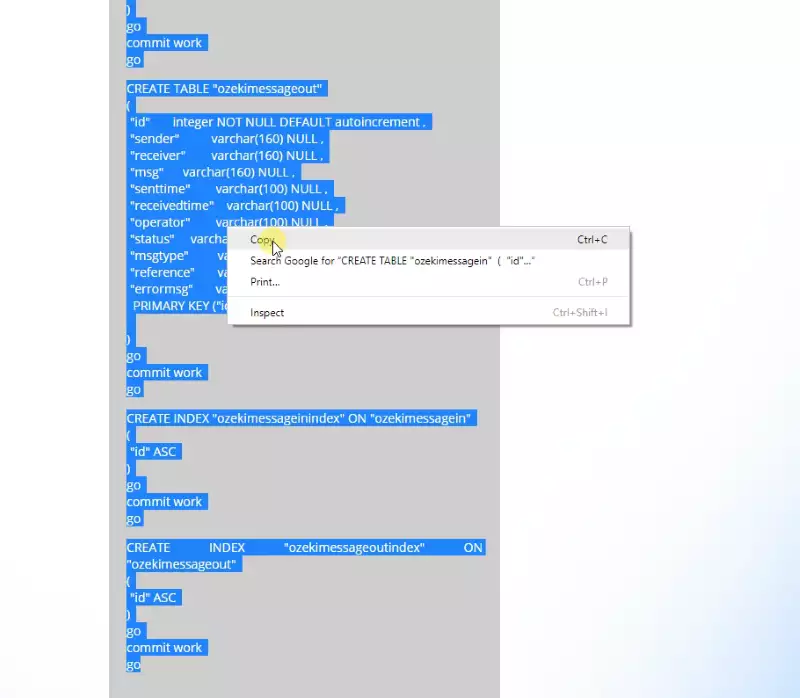
Pokreni izjave CREATE TABLE
Zalijepi kod iz Koda 1 u tekstualni uređivač u Interactive SQL-u (Slika 17). Pokreni kod klikom na crni gumb za reprodukciju u alatnoj traci na vrhu. Pokretanje ovog dijela koda će stvoriti tablice ozekimessagein i ozekimessageout, koje sadrže dolazne i odlazne poruke.
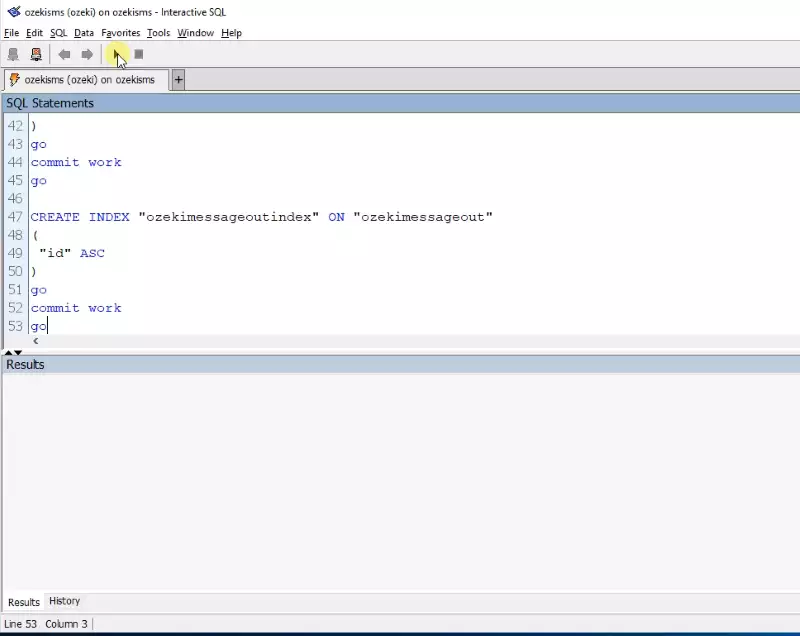
Sažetak
Ovo je kraj ovog vodiča. Ako ste stigli do ovdje, uspješno ste završili ovaj proces. Za više informacija o implementaciji ovog rješenja, pogledajte sljedeći dio ovog vodiča.
